JavaScript カスタム スクロール バーの実装コード_javascript スキル
仕事上、一定の範囲を超えたコンテンツに遭遇することがよくありますが、超えたコンテンツをスクロールして表示するためにスクロールバーが使用されます。
しかし、ブラウザのデフォルトのスクロール バーの使用はプロダクト マネージャーによって軽視されることがよくありますが、幸いなことに、CSS を使用してスクロール バーのスタイルを変更することはできません ^_^~~
。インターネット上にはさまざまなプラグインがありますが、最も便利なのは自分で作成することです。遊びながら学ぶこともでき、自分で十分な食べ物や衣服を作ることもできます(*^_^*)
。次の 3 つの質問が私を非常に悩ませています:
- 1. スクロールバーの高さ
- 2. 上下ボタンをクリックするたびにスクロール バーがどのくらい移動するか
- 3. スクロールバーを 1px ドラッグするたびにページはどのくらい移動する必要がありますか?
フレーム全体はおそらく次のようになります:
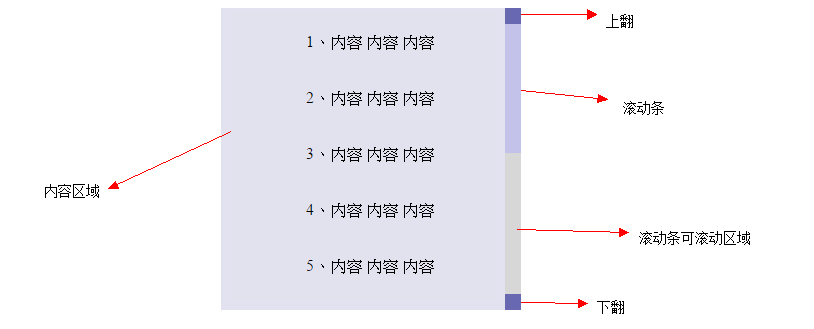
まず最初の質問を見てみましょう。
コンテンツ領域の高さ、コンテンツの視覚的な高さ、スクロールバーのスクロール可能領域の高さはすでにわかっているため、コンテンツ領域とスクロールバーの各移動の距離は比例します。 、最初の質問はとても良いです 解決策:
スクロールバーの可動範囲 / スクロールバーの高さ = コンテンツの高さ / コンテンツの表示高さ
ボタンをクリックするたびに、スクロール バーはどのくらい移動する必要がありますか?
ここでは、ボタンをクリックするたびにコンテンツ領域がどのくらいスクロールするかを決定するパラメータ距離の値を設定します。この値を変更すると、コンテンツ領域のスクロール速度が変更される可能性があります。より良い処理方法や提案があれば、教えてください~
現在、コンテンツ領域の各スクロールの距離はわかっています。あとは、スクロール バーがどのくらい移動するかを計算するだけです。
スクロールバーの移動範囲 / 1回当たりのスクロールバー移動距離 = コンテンツ領域の高さ / 1回当たりのコンテンツ領域移動距離
効果は次のとおりです:
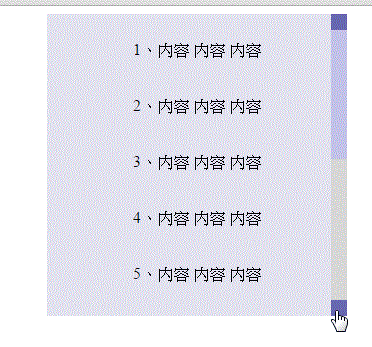
ここには別の問題があります。それは、シングルクリックと長押しを区別する必要があるということです。
そのため、ボタンを押してから放すまでの時間を判断する必要があります。現在、シングルクリックの場合は 100ms 未満に設定されており、それ以外の場合は長押しとなります。
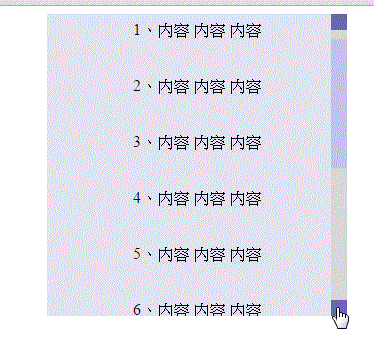
スクロール バーをドラッグするとき、スクロール バーの 1 ピクセルの移動ごとにコンテンツ領域はどのくらい移動する必要がありますか?
まず、各 1PX の距離がスクロールバーの可動範囲の何パーセントに相当するかを知り、コンテンツ領域の高さをそのパーセントで割ることで、スクロールバーの 1px の移動ごとのコンテンツ領域の相対スクロール距離を求めます。 。
コンテンツ領域のスクロール距離 = コンテンツ領域の高さ / (スクロール バーのスクロール領域 / 1)
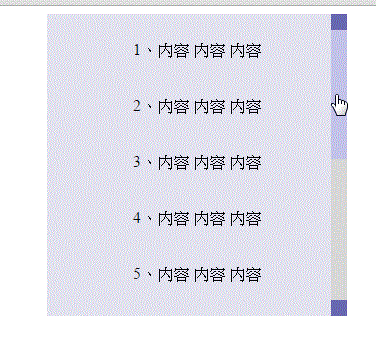
デモの完全なコードは次のとおりです:
注: seajs で書かれているため、ファイルの読み込みに少し注意してください
CSS:
.wapper{scrollbar-3dlight-color:#000; position:relative; height:302px;width:300px;overflow:hidden;margin:0 auto;line-height:40px;text-align:center;}
.area{background-color:#E2E2EF;width:100%; position:absolute;top:0px;left:0px;}
.bar{position:absolute;top:0px;right:0px; height:100%;width:1rem;background-color:#ccc;}
.scroll,.middle,.forward,.backward{display:block;cursor:pointer;position:absolute;right:0px;width:100%;}
.forward,.backward{height:16px;background-color:#6868B1;}
.middle{background-color:rgba(255, 255, 255, 0.22);top:16px;cursor:auto;}
.scroll{position:absolute;top:0px;background-color:#C2C2E9;}
.forward{top:0px;}
.backward{bottom:0px;}
html:
<div class="wapper">
<div class="area">
<p>1、this is content</p>
<p>2、this is content</p>
<p>3、this is content</p>
<p>4、this is content</p>
<p>5、this is content</p>
<p>6、this is content</p>
<p>7、this is content</p>
<p>8、this is content</p>
<p>9、this is content</p>
<p>10、this is content</p>
<p>11、this is content</p>
</div>
<div class="bar">
<span class="forward"></span>
<span class="middle"><em class="scroll"></em></span>
<span class="backward"></span>
</div>
</div>
<script type="text/javascript" src="../../lib/seajs/sea.js"></script>
<script type="text/javascript" src="../../lib/base/1.0.x/base.js"></script>
<script type="text/javascript">
seajs.use(['lib/jquery/1.11.x/index.js', '_example/simulationScroll/simulationScroll.js'], function($, scroll) {
scroll.init({
wapper: $('.wapper'),
distance: 10,
});
});
js:
define(function(require, exports, module) {
'use strict';
var $ = require('lib/jquery/1.11.x/index.js');
var parameter = null;
//检测设备类型
var startWhen, endWhen, moveWhen;
var u = navigator.userAgent;
if ( u.match(/\b(Windows\sNT|Macintosh)\b/) ) {
// 鼠标
startWhen = 'mousedown';
endWhen = 'mouseup';
moveWhen = 'mousemove';
} else {
// 触摸屏
startWhen = 'touchstart';
endWhen = 'touchend';
moveWhen = 'touchmove';
}
var simulation = {
_mousedownTimer: 0,
_setintervalId: 0,
_longClick: false, //是否长点击
_turnOf: null, //滚动方向
init: function(options) {
var t = this;
t._scroll = $('.scroll'); //滚动条
t._wapper = options.wapper.find('.area'); //内容区域
t._distance = options.distance; //点击上下按钮页面每次滚动的距离
var forward = $('.forward'),
middle = $('.middle'),
backward = $('.backward');
parameter = {
view: t._wapper.parent().innerHeight(), //视图高度
page: t._wapper.height(), //内容高度
barArea: 0, //滚动条可移动范围
scrollHeight: 0, //滚动条的高度
scrollDistance: 0 //滚动条每次滚动的距离
};
//初始化滚动条
if (parameter.page > parameter.view) {
//滚动条可移动范围
middle.height( parameter.view - forward.height() * 2);
parameter.barArea = middle.height();
//滚动条高度 = 滚动条可滚动范围 / (页面高度 / 可视高度)的百分比
parameter.scrollHeight = parameter.barArea / (parameter.page / parameter.view) ;
t._scroll.height(parameter.scrollHeight);
//滚动条每次滚动的距离 = 滚动条可移动范围 * 页面每次滚动的百分比
parameter.scrollDistance = parameter.barArea / (parameter.page / t._distance) ;
//拖动滚动条
t.liveEvent();
//点击向前按钮,如果按下鼠标到松开鼠标的时长<100ms,则为单次点击
forward.bind(startWhen, function(e){
t._turnOf = 'forward';
t.longPress(e, t.direction );
}).bind(endWhen, function(e) {
t.mouseupFun(e, t.direction);
t._turnOf = null;
});
//点击向后按钮
backward.bind(startWhen, function(e){
t.longPress(e, t.direction );
}).bind(endWhen, function(e){
t.mouseupFun(e, t.direction );
});
//注册鼠标滚动事件
// FF
if(document.addEventListener){
document.addEventListener('DOMMouseScroll',t.mouseRuning,false);
}
//其它浏览器
document.onmousewheel = t.mouseRuning;
}
},
//鼠标滚动
mouseRuning: function(e) {
var t = simulation;
e = e || window.event;
//ie、FF
if (e.detail) {
if (e.detail < 0) {
t._turnOf = 'forward';
t.direction ();
} else{
t._turnOf = null;
t.direction ();
}
// chrome
} else if(e.wheelDelta) {
if (e.wheelDelta > 0) {
t._turnOf = 'forward';
t.direction ();
} else{
t._turnOf = null;
t.direction ();
}
}
},
//判断是否长点击
longPress: function(e, moveFun ) {
var t = this;
if ( u.match(/\b(Windows\sNT|Macintosh)\b/) ) {
e = e || window.event;
// 限制为鼠标左键点击才触发
if (/^mouse/.test(e.type) && e.which !== 1) {
return;
}
}
t._setintervalId = setInterval(function(){
t._mousedownTimer += 10;
if( t._mousedownTimer >= 100 ){
moveFun();
}
},20);
},
mouseupFun: function(e, moveFun) {
var t = this;
if ( u.match(/\b(Windows\sNT|Macintosh)\b/) ) {
e = e || window.event;
// 限制为鼠标左键点击才触发
if (/^mouse/.test(e.type) && e.which !== 1) {
return;
}
}
clearTimeout(t._setintervalId);
if( t._mousedownTimer < 100 ) {
moveFun();
}
t._mousedownTimer = 0;
},
direction:function() {
var t = simulation,
barTop = t._scroll.position().top,
pageTop = t._wapper.position().top,
moveDistance = {};
if ( t._turnOf === 'forward') {
//页面到顶,不执行任何操作
if (barTop == 0) {
return;
}
moveDistance = {
page: pageTop + t._distance,
bar: barTop - parameter.scrollDistance
}
//如果滚动条距离顶部的距离少 < 每次滚动的距离,或者已经滚动到顶部,则不再滚动
if(barTop < parameter.scrollDistance || barTop <= 0){
moveDistance = {
page: 0,
bar: 0
}
}
} else {
//页面到底,不执行任何操作
if (barTop == parameter.barArea - parameter.scrollHeight){
return;
}
moveDistance = {
page: pageTop - t._distance,
bar: barTop + parameter.scrollDistance
};
// 如果滚动条距离底部的距离值 < 每次滚动的距离 或者已经到底部,则一次滚到底
if ( moveDistance.bar + parameter.scrollHeight >= parameter.barArea) {
moveDistance = {
page: parameter.view - parameter.page,
bar: parameter.barArea - parameter.scrollHeight
};
}
}
t._scroll.css({top: moveDistance.bar});
t._wapper.css({top: moveDistance.page});
},
//拖动滚动条
liveEvent: function() {
var t = this,
draging = false,
currentY = 0,
lastY = 0,
pageY = 0;
//检测设备类型
var _ua = function(e) {
var Pos = null;
if ( u.match(/\b(Windows\sNT|Macintosh)\b/) ) {
e = e || window.event;
// 限制为鼠标左键点击才触发
if (/^mouse/.test(e.type) && e.which !== 1) {
return;
}
Pos = {
left : e.pageX,
top: e.pageY
}
} else {
Pos = {
left : e.originalEvent.targetTouches[0].pageX,
top: e.originalEvent.targetTouches[0].pageY
}
}
return Pos;
};
var _start = function(e) {
//监控鼠标
e.preventDefault();
if (t._scroll.get(0).setCapture) {
t._scroll.get(0).setCapture();
}
draging = true;
//记录当前滚动条的坐标
lastY = t._scroll.position().top;
//记录按下鼠标的坐标
pageY = _ua(e).top;
};
var _drag = function(e) {
if( draging ) {
var pageTop = t._wapper.position().top;
var barTop = t._scroll.position().top;
//滚动条每移动1px,页面相对滚动Npx 再 * 当前滚动条的到顶部的距离
var pageMoveDistance = -(parameter.page / (parameter.barArea / 1)) * barTop;
if (lastY + ( _ua(e).top - pageY ) < 0) {
currentY = 0;
pageMoveDistance = 0;
} else if( lastY + ( _ua(e).top - pageY) + parameter.scrollHeight >= parameter.barArea) {
currentY = parameter.barArea - parameter.scrollHeight;
pageMoveDistance = parameter.view - parameter.page;
}
else {
currentY = lastY + ( _ua(e).top - pageY);
}
t._scroll.css({ top:currentY});
t._wapper.css({top: pageMoveDistance});
}
};
var _end = function(e) {
if (draging) {
draging = false;
//在IE下释放对鼠标的控制
if (t._scroll.get(0).setCapture) {
t._scroll.get(0).releaseCapture();
}
document.onmousemove = null;
document.onmouseup = null;
}
};
t._scroll.bind( startWhen, _start );
t._wapper.bind( startWhen, _start );
$(document).bind( moveWhen, _drag );
$(document).bind( endWhen, _end );
$(document).bind('blur', _end);
}
}
return simulation;
});
上記は JavaScript シミュレーション スクロール バーの実装コードです。皆さんの学習に役立つことを願っています。

ホットAIツール

Undresser.AI Undress
リアルなヌード写真を作成する AI 搭載アプリ

AI Clothes Remover
写真から衣服を削除するオンライン AI ツール。

Undress AI Tool
脱衣画像を無料で

Clothoff.io
AI衣類リムーバー

Video Face Swap
完全無料の AI 顔交換ツールを使用して、あらゆるビデオの顔を簡単に交換できます。

人気の記事

ホットツール

メモ帳++7.3.1
使いやすく無料のコードエディター

SublimeText3 中国語版
中国語版、とても使いやすい

ゼンドスタジオ 13.0.1
強力な PHP 統合開発環境

ドリームウィーバー CS6
ビジュアル Web 開発ツール

SublimeText3 Mac版
神レベルのコード編集ソフト(SublimeText3)

ホットトピック
 7613
7613
 15
15
 1387
1387
 52
52
 88
88
 11
11
 29
29
 136
136
 WebSocket と JavaScript を使用してオンライン音声認識システムを実装する方法
Dec 17, 2023 pm 02:54 PM
WebSocket と JavaScript を使用してオンライン音声認識システムを実装する方法
Dec 17, 2023 pm 02:54 PM
WebSocket と JavaScript を使用してオンライン音声認識システムを実装する方法 はじめに: 技術の継続的な発展により、音声認識技術は人工知能の分野の重要な部分になりました。 WebSocket と JavaScript をベースとしたオンライン音声認識システムは、低遅延、リアルタイム、クロスプラットフォームという特徴があり、広く使用されるソリューションとなっています。この記事では、WebSocket と JavaScript を使用してオンライン音声認識システムを実装する方法を紹介します。
 WebSocket と JavaScript: リアルタイム監視システムを実装するための主要テクノロジー
Dec 17, 2023 pm 05:30 PM
WebSocket と JavaScript: リアルタイム監視システムを実装するための主要テクノロジー
Dec 17, 2023 pm 05:30 PM
WebSocketとJavaScript:リアルタイム監視システムを実現するためのキーテクノロジー はじめに: インターネット技術の急速な発展に伴い、リアルタイム監視システムは様々な分野で広く利用されています。リアルタイム監視を実現するための重要なテクノロジーの 1 つは、WebSocket と JavaScript の組み合わせです。この記事では、リアルタイム監視システムにおける WebSocket と JavaScript のアプリケーションを紹介し、コード例を示し、その実装原理を詳しく説明します。 1.WebSocketテクノロジー
 JavaScript と WebSocket を使用してリアルタイムのオンライン注文システムを実装する方法
Dec 17, 2023 pm 12:09 PM
JavaScript と WebSocket を使用してリアルタイムのオンライン注文システムを実装する方法
Dec 17, 2023 pm 12:09 PM
JavaScript と WebSocket を使用してリアルタイム オンライン注文システムを実装する方法の紹介: インターネットの普及とテクノロジーの進歩に伴い、ますます多くのレストランがオンライン注文サービスを提供し始めています。リアルタイムのオンライン注文システムを実装するには、JavaScript と WebSocket テクノロジを使用できます。 WebSocket は、TCP プロトコルをベースとした全二重通信プロトコルで、クライアントとサーバー間のリアルタイム双方向通信を実現します。リアルタイムオンラインオーダーシステムにおいて、ユーザーが料理を選択して注文するとき
 WebSocketとJavaScriptを使ったオンライン予約システムの実装方法
Dec 17, 2023 am 09:39 AM
WebSocketとJavaScriptを使ったオンライン予約システムの実装方法
Dec 17, 2023 am 09:39 AM
WebSocket と JavaScript を使用してオンライン予約システムを実装する方法 今日のデジタル時代では、ますます多くの企業やサービスがオンライン予約機能を提供する必要があります。効率的かつリアルタイムのオンライン予約システムを実装することが重要です。この記事では、WebSocket と JavaScript を使用してオンライン予約システムを実装する方法と、具体的なコード例を紹介します。 1. WebSocket とは何ですか? WebSocket は、単一の TCP 接続における全二重方式です。
 Mac システムでスクロール バーを常に表示するように設定する方法 - スクロール バーを常に表示するように設定する方法
Mar 18, 2024 pm 06:22 PM
Mac システムでスクロール バーを常に表示するように設定する方法 - スクロール バーを常に表示するように設定する方法
Mar 18, 2024 pm 06:22 PM
最近、Mac システムのスクロール バーを常に表示するように設定する方法について、友人が編集者に相談しました。ここでは、Mac システムのスクロール バーを常に表示するように設定する方法を紹介します。必要な友人は、詳細を学ぶことができます。 。ステップ 1: システムのスタート メニューで、[システム環境設定] オプションを選択します。ステップ 3: システム環境設定ページで、[全般] オプションを選択します。手順 3: 一般ページで [常に] を選択すると、スクロール バーが表示されます。
 JavaScript と WebSocket: 効率的なリアルタイム天気予報システムの構築
Dec 17, 2023 pm 05:13 PM
JavaScript と WebSocket: 効率的なリアルタイム天気予報システムの構築
Dec 17, 2023 pm 05:13 PM
JavaScript と WebSocket: 効率的なリアルタイム天気予報システムの構築 はじめに: 今日、天気予報の精度は日常生活と意思決定にとって非常に重要です。テクノロジーの発展に伴い、リアルタイムで気象データを取得することで、より正確で信頼性の高い天気予報を提供できるようになりました。この記事では、JavaScript と WebSocket テクノロジを使用して効率的なリアルタイム天気予報システムを構築する方法を学びます。この記事では、具体的なコード例を通じて実装プロセスを説明します。私たちは
 簡単な JavaScript チュートリアル: HTTP ステータス コードを取得する方法
Jan 05, 2024 pm 06:08 PM
簡単な JavaScript チュートリアル: HTTP ステータス コードを取得する方法
Jan 05, 2024 pm 06:08 PM
JavaScript チュートリアル: HTTP ステータス コードを取得する方法、特定のコード例が必要です 序文: Web 開発では、サーバーとのデータ対話が頻繁に発生します。サーバーと通信するとき、多くの場合、返された HTTP ステータス コードを取得して操作が成功したかどうかを判断し、さまざまなステータス コードに基づいて対応する処理を実行する必要があります。この記事では、JavaScript を使用して HTTP ステータス コードを取得する方法を説明し、いくつかの実用的なコード例を示します。 XMLHttpRequestの使用
 JavaScriptでinsertBeforeを使用する方法
Nov 24, 2023 am 11:56 AM
JavaScriptでinsertBeforeを使用する方法
Nov 24, 2023 am 11:56 AM
使用法: JavaScript では、insertBefore() メソッドを使用して、DOM ツリーに新しいノードを挿入します。このメソッドには、挿入される新しいノードと参照ノード (つまり、新しいノードが挿入されるノード) の 2 つのパラメータが必要です。




